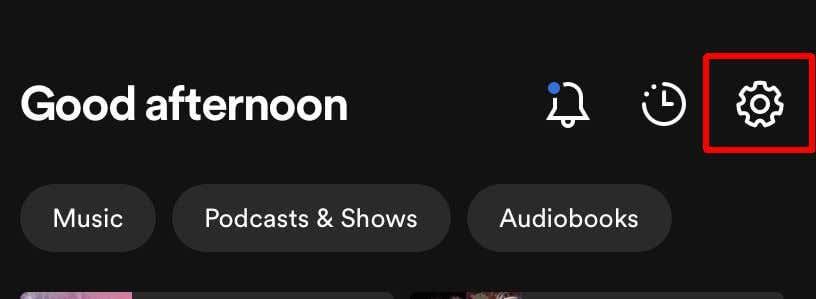V roku 2021 Spotify po prvýkrát spustilo svoju funkciu textov v reálnom čase pre bezplatných aj prémiových používateľov v USA. Na zahrnutí tejto funkcie do aplikácie Spotify spolupracovalo so spoločnosťou Musixmatch, ktorá hosťuje texty piesní. Môžete ich nájsť pri prehrávaní skladby podľa vášho výberu a posúvaní sa na úplný spodok obrazovky. Počas prehrávania piesne sa text zobrazený na obrazovke bude v reálnom čase zhodovať so spevákom.
Bežným problémom používateľov však je, že funkcia textov nepracuje. Môže to byť spôsobené rôznymi faktormi, od nepochopenia toho, ako funkcia funguje, po zastaranú aplikáciu, nedostatok úložného priestoru alebo iné dôvody. Ak sa pokúšate použiť funkciu textov a nedarí sa vám to, skúste niektoré opravy tu a vráťte sa k počúvaniu svojich obľúbených melódií.
Obsah

Ako fungujú texty Spotify
Ak začnete prehrávať skladbu a všimnete si, že sa nezobrazuje text, nemusí to byť v skutočnosti problém so Spotify. Texty na platforme poskytuje tretia strana Musixmatch a pre hudbu má k dispozícii knižnicu textov. Táto knižnica však nemusí obsahovať skladby, pre ktoré sa pokúšate nájsť text na Spotify.
Umelci alebo vydavatelia pridávajú texty do svojej hudby sami cez Musixmatch, takže nie je možné, aby do toho vstúpil len niekto a pridal texty k piesňam. Bohužiaľ, kým sa tieto texty nepridajú, nezobrazia sa pri prehrávaní skladby na Spotify. Ak však hráte relatívne bežnú skladbu alebo skladbu, o ktorej viete, že predtým obsahovala text, možno sa vám podarí problém vyriešiť.
Odhlásiť sa a znova prihlásiť
Prvý spôsob, ktorý by ste mali vyskúšať, je odhlásiť sa z účtu Spotify a potom sa znova prihlásiť. Tento proces sa bude líšiť v závislosti od toho, či používate aplikáciu Spotify pre smartfón alebo počítačovú aplikáciu.
Odhlásenie a opätovné prihlásenie na iPhone/Android:
- Na domovskej stránke Spotify prejdite úplne na začiatok.
- Klepnutím na ikonu ozubeného kolieska sa dostanete do Nastavenia .
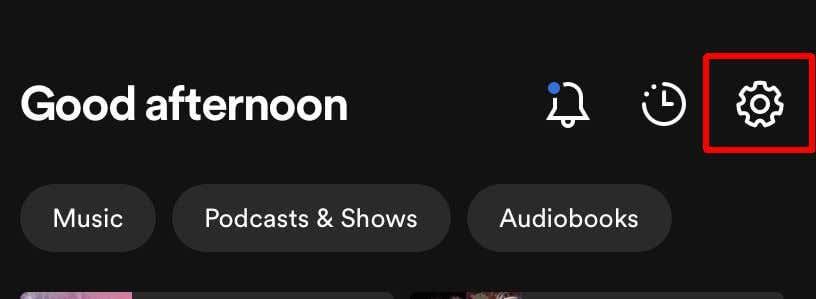
- Prejdite úplne nadol a klepnite na Odhlásiť sa .

- Ak sa chcete znova prihlásiť, klepnite na požadovanú metódu a prihláste sa do svojho účtu Spotify.
- Zadajte svoje prihlasovacie údaje a klepnite na Prihlásiť sa .
Ak sa chcete odhlásiť a znova prihlásiť na pracovnej ploche:
- V hornom rohu kliknite na svoj profilový obrázok a meno.
- V rozbaľovacej ponuke vyberte možnosť Odhlásiť sa .
- Teraz vyberte požadovaný spôsob opätovného prihlásenia a vyberte možnosť Prihlásiť sa .
Prejdite na skladbu a skontrolujte funkciu textu, aby ste sa uistili, že opäť fungujú.
Odinštalujte a znova nainštalujte Spotify
Ak odhlásenie a opätovné prihlásenie problém nevyriešilo, je možné, že budete musieť úplne odinštalovať aplikáciu Spotify a znova ju stiahnuť. Toto je špeciálne pre mobilnú aplikáciu.
Ak to chcete urobiť na iPhone:
- Na domovskej obrazovke klepnite a podržte ikonu aplikácie Spotify, kým sa nezačne pohybovať.
- Klepnite na tlačidlo Odstrániť aplikáciu a potvrďte.
- Prejdite do obchodu App Store a nájdite Spotify.
- Klepnutím na ikonu cloudu znova stiahnete aplikáciu.
V systéme Android:
- Otvorte aplikáciu Obchod Google Play .
- Klepnite na ikonu Profil vpravo hore.
- Klepnite na Spravovať aplikácie a zariadenia > Spravovať .
- Klepnite na aplikáciu, ktorú chcete odstrániť.
- Klepnite na položku Odinštalovať .
- Vyhľadajte aplikáciu Spotify v obchode Google Play.
- Klepnutím na Inštalovať ho preinštalujte.
Teraz otvorte Spotify a znova sa prihláste. Skúste zahrať skladbu s textom, aby ste sa uistili, že sa zobrazuje a funguje správne.
Odstrániť stiahnuté skladby
Ak máte v mobilnej aplikácii Spotify veľké množstvo stiahnutých skladieb , je možné, že toto množstvo dát môže spôsobiť problémy s jej funkčnosťou. Aby ste tomu zabránili, môžete skúsiť vymazať niektoré skladby alebo zoznamy skladieb, ktoré ste si stiahli.
Postup na zariadení iPhone/Android:
- Otvorte aplikáciu Spotify a prejdite na kartu Vaša knižnica .
- Na hornom paneli, kde sú uvedené kategórie, sa posuňte doprava a klepnite na Stiahnuté .
- Klepnite na zoznam skladieb alebo album, ktorý chcete odstrániť zo sťahovaných súborov.
- Klepnite na zelenú šípku nadol pod zoznamom skladieb alebo názvom albumu.
- Potvrďte klepnutím na Odstrániť .
Skladby sa potom odstránia z vašej knižnice, čím sa uvoľnia niektoré údaje a Spotify bude, dúfajme, fungovať o niečo plynulejšie.
Ako dostať texty späť na Spotify
Dodržiavaním týchto tipov by ste mali byť schopní znova získať funkciu textov na Spotify. Je to skvelá funkcia na učenie sa textov vašich obľúbených skladieb alebo nových skladieb, ktoré ste práve počuli. Ak sa stretávate s pesničkami, ktoré ešte nemajú k dispozícii texty, môže byť len otázkou času, kedy budú pridané do databázy, takže nestrácajte nádej.